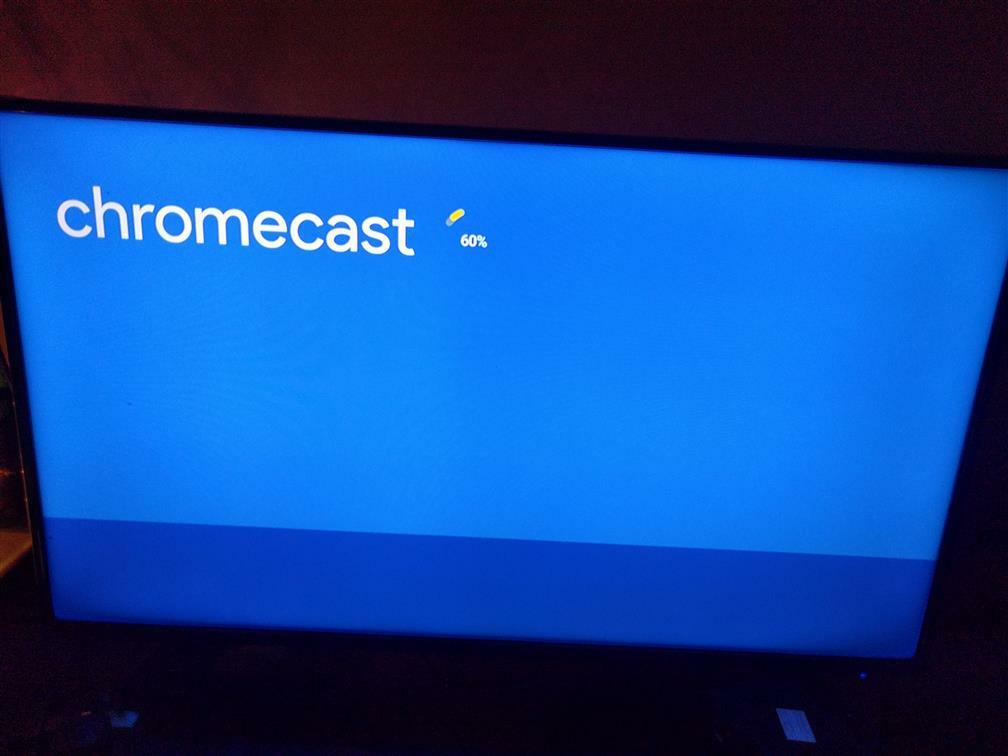- אם Chromecast אינו מתחבר ל- Wi-Fi ישנן כמה דרכים קלות לפתור בעיה זו ונחקור את השלבים במאמר זה.
- שימוש בכבל מאריך בכדי להבטיח קישוריות היא דרך מהירה ובעלת אפשרות לפתור את הבעיה אחת ולתמיד.
- פתרון מומלץ אחר יהיה לאתחל את ה- Wi-Fi שלך ואז לנסות להתחבר מחדש.
- לבסוף, ביצוע איפוס להגדרות היצרן יאפשר לך לחבר שוב את מכשיר ה- Chromecast שלך ל- Wi-Fi ללא בעיות.
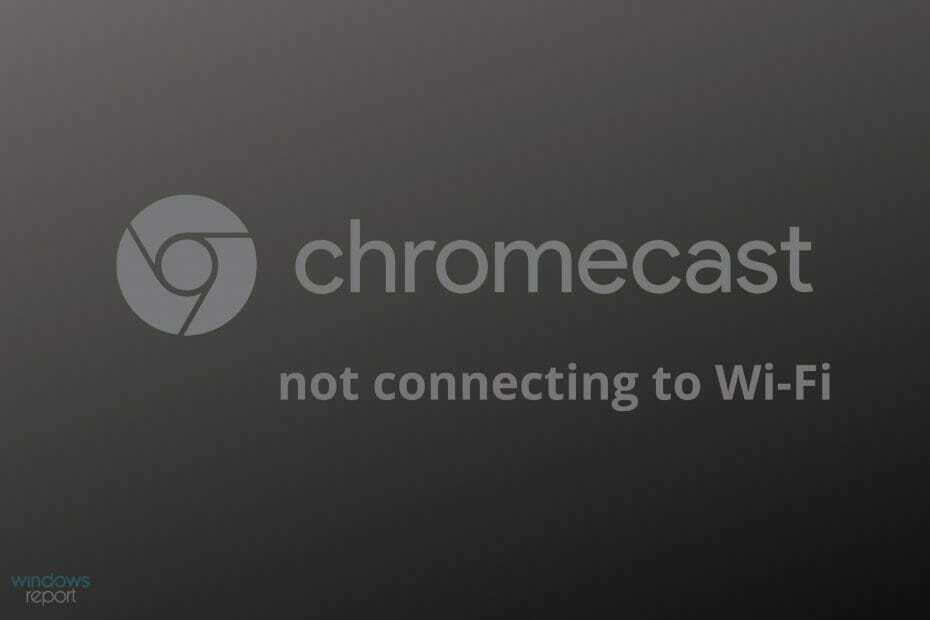
תוכנה זו תתקן שגיאות נפוצות במחשב, תגן עליך מפני אובדן קבצים, תוכנות זדוניות, כשל חומרה ותייעל את המחשב האישי שלך לביצועים מרביים. תקן בעיות במחשב והסר וירוסים כעת בשלושה שלבים פשוטים:
- הורד את כלי התיקון למחשב Restoro שמגיע עם טכנולוגיות פטנט (פטנט זמין פה).
- נְקִישָׁה התחל סריקה כדי למצוא בעיות של Windows שעלולות לגרום לבעיות במחשב.
- נְקִישָׁה תיקון הכל כדי לפתור בעיות המשפיעות על אבטחת המחשב וביצועיו
- Restoro הורדה על ידי 0 קוראים החודש.
עם Chromecast משתמשים יכולים לצפות בתכני וידאו מוזרמים באינטרנט הרבה יותר קל, כל מה שצריך זה שאפליקציית הפלטפורמה תתמוך בטכנולוגיית הגבס של גוגל.
כפי שמשתמשים רבים דיווחו, זה יכול לקרות לפעמים, מכשיר ה- Chromecast לא יוכל להתחבר אליו וויי - פיי, ויש לכך כמה סיבות.
לרוב זה יכול להיות קשור לחיבור אינטרנט פגום, למרחק בו נמצא ה- Chromecast ואפילו לבעיות Wi-Fi.
אנו נדריך אותך במאמר זה בצעדים המדויקים שעליך לבצע על מנת להבטיח ש- Chromecast יתחיל להתחבר לרשת Wi-Fi שוב.
כיצד אוכל לתקן את Chromecast שאינו מתחבר ל- Wi-Fi?
1. השתמש בכבל המאריך

באופן כללי, Chromecast יכול לעבוד בלי צורך להשתמש במאריך, אך מכיוון שאתה מתקשה לחבר אותו ל- Wi-Fi, אנו ממליצים לך לנסות זאת תחילה.
יכול לקרות שהאות לא ממש טוב, לכן היינו מציעים לחבר את נגן המדיה הדיגיטלית לגב הטלוויזיה.
למרבה המזל אינך צריך לרכוש כבל מאריך בהתחשב בכך ש- Chromecast כבר מגיע עם אחד, ותוכל להשתמש בו.
2. שנה את תדר הלהקה הכפולה
בשלב הבא, אם כבר ניסית את שלב ההמלצה הראשון ו- Chromecast עדיין לא יכול להתחבר אליו Wi-Fi, אז היינו ממליצים לך לבדוק את תדירות הלהקה הכפולה של הנתב שלך ולבצע את ההתאמות נָחוּץ.
ודא שיש לך את מכשיר נגן המדיה הדיגיטלי שלך על 2.5 ג'יגה הרץ או 5 ג'יגה הרץ ובדוק אם משהו משתנה והאם אתה מסוגל להתחבר עכשיו.
אם יש לך נתב קישור TP, כך תעשה זאת:
- פתח את לוח הבקרה של הנתב שלך.
- בחר מִתקַדֵםואז לחץ על הגדרות אלחוטיות.
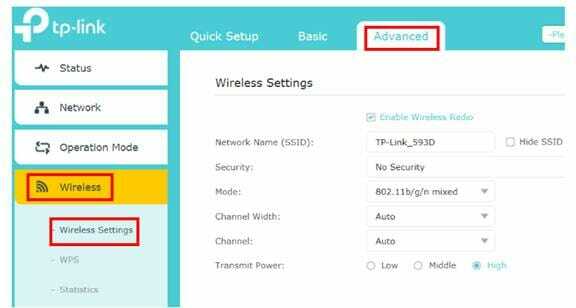
- לחץ על 2.4 GHz אפשרות מהחלק העליון של החלון, ושנה את הערכים ב- עָרוּץ ו רוחב ערוץ נפילות.
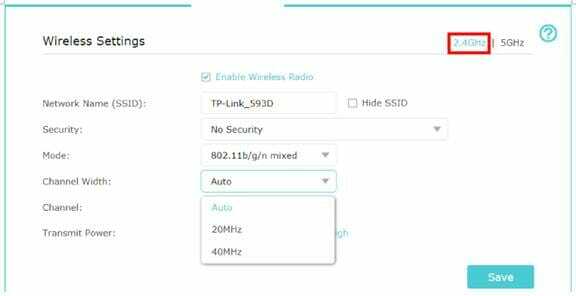
- נְקִישָׁה להציל.
- פתח את ה 5 GHz אפשרות מהחלק העליון של החלון ובצע את אותם השלבים כמו קודם.
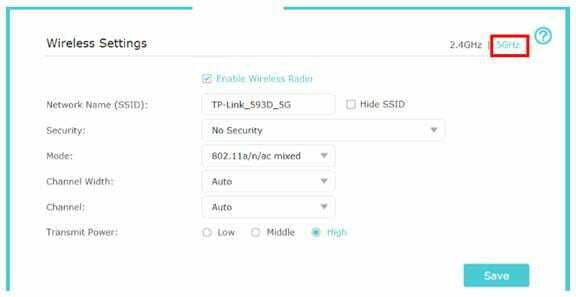
- הפעל את להציל כפתור לשמירת ההגדרות שלך.
3. הפעל מחדש את הנתב שלך

למרות שזה אולי נראה כמו פיתרון פשוט, לרוב זה מגיע עם תוצאות מדהימות, וזה גם צעד קל לביצוע.
על מנת להפעיל מחדש את הנתב שלך כל שעליך לעשות הוא להפעיל ולכבות אותו, אך הקפד להמתין 10 שניות לפני שתחזיר את הנתב.
זה אמור לאפס את כל ההגדרות הפגומות וברגע שהנתב מופעל שוב נסה לחבר את Chromecast ולראות אם זה עובד הפעם.
4. בצע איפוס קשה

ההמלצה הבאה שלנו, אם אף אחד מהשלבים שלעיל לא עבד, יהיה לבצע איפוס קשיח שיפרמט את המכשיר, והחזרתו להגדרות המפעל.
פעולה זו תמחק את כל הנתונים ותבטל את ההגדרות יחד עם העדפות המשתמש, ותציע התחלה נקייה כביכול.
באפשרותך לעצב את המכשיר שלך באפליקציית הבית של גוגל מתפריט ההגדרות או דרך כפתור האיפוס על ידי לחיצה עליו בעדינות למשך 25 שניות.
אחרי 25 השניות אתה אמור לראות נורת LED חדה הופכת לאדום מהבהב. ברגע שתשחרר את הכפתור, נורית ה- Led תהפוך לבן לבן והמכשיר יתחיל להפעיל מחדש.
לאחר סיום התהליך תוכלו לבצע שוב את אותן הגדרות התחלתיות ולנסות לחבר את המכשיר שלכם ל- Wi-Fi.
זה בערך הכל. כפי שניתן לראות לפתור את קישוריות בעיות Chromecast עם נתב ה- Wi-Fi שלך קל לפתור על ידי ביצוע השלבים המצוינים במאמר זה.
אם יש לך המלצות או הצעות נוספות, אל תהסס להודיע לנו בסעיף הייעודי למטה.
 עדיין יש לך בעיות?תקן אותם בעזרת הכלי הזה:
עדיין יש לך בעיות?תקן אותם בעזרת הכלי הזה:
- הורד את כלי התיקון למחשב זה דורג נהדר ב- TrustPilot.com (ההורדה מתחילה בעמוד זה).
- נְקִישָׁה התחל סריקה כדי למצוא בעיות של Windows שעלולות לגרום לבעיות במחשב.
- נְקִישָׁה תיקון הכל כדי לפתור בעיות עם טכנולוגיות פטנט (הנחה בלעדית לקוראים שלנו).
Restoro הורדה על ידי 0 קוראים החודש.